Sony Ericsson K750i Manuel utilisateur
PDF
Télécharger
Document
G s etting tarted Mars 2005 Gestion des fichiers Organisez vos fichiers Mise en route Gestion des fichiers Sommaire Introduction ............................................................................................... 3 Gestion des fichiers dans votre téléphone ou dans le Memory Stick Duo ................................................................................. 3 Gestion des fichiers à l’aide d’un ordinateur ............................................. 4 Comment accéder rapidement au Memory Stick Duo sur votre ordinateur ? ............................................................................. 4 Avant de commencer à gérer les fichiers à l’aide d’un ordinateur ........ 5 Installation du Gestionnaire de fichiers ..................................................... 6 Si vous installez le logiciel à partir du CD-ROM .................................... 6 Si vous téléchargez et installez le logiciel à partir du Web .................... 7 Connexion via le câble USB ...................................................................... 7 Connexion via le port infrarouge ............................................................... 9 Connexion via Bluetooth™ ........................................................................ 9 Gestion des fichiers à l’aide d’un ordinateur ........................................... 10 Fichiers préalablement enregistrés dans la mémoire du téléphone .... 10 Fichiers préalablement enregistrés sur le Memory Stick Duo ............. 11 Dépannage .............................................................................................. 12 2 Mars 2005 Mise en route Gestion des fichiers Introduction Symboles d’instructions Les symboles d’instructions suivantes peuvent apparaître dans ce guide Mise en route : Remarque % } Indique qu’un service ou une fonction est tributaire d’un réseau ou d’un abonnement. Pour obtenir des informations détaillées, contactez votre opérateur réseau. Voir aussi page ... Utilisez les touches de sélection ou la touche de navigation pour faire défiler et sélectionner. Appuyez au centre sur la touche de navigation. Appuyez sur le haut de la touche de navigation. Appuyez sur le bas de la touche de navigation. Appuyez sur la gauche de la touche de navigation. Appuyez sur la droite de la touche de navigation. Des images, des vidéos, des sons, des thèmes, des pages Web, des jeux, des applications ainsi que d’autres fichiers sont enregistrés dans votre téléphone. Les différents fichiers sont répartis dans des dossiers distincts du Gestion. de fichiers, ce qui facilite leur organisation. Vous pouvez parcourir, déplacer, copier et modifier les fichiers enregistrés dans la mémoire de votre téléphone et sur le Memory Stick Duo. Il est également possible de parcourir, déplacer, copier et modifier les fichiers depuis un ordinateur et de les échanger entre un ordinateur et votre téléphone ou le Memory Stick Duo. A cette fin, vous devez disposer d’une connexion par câble, Bluetooth ou infrarouge (à condition que votre téléphone prenne en charge ces fonctionnalités). Gestion des fichiers dans votre téléphone ou dans le Memory Stick Duo Les fichiers de votre téléphone sont automatiquement enregistrés dans les dossiers Images, Vidéos, Sons, Thèmes, Pages Web Jeux, Applications et Autre, selon leur format. Les fichiers que le téléphone ne reconnaît pas sont enregistrés dans le dossier Autre. Les photos prises à l’aide de l’appareil photo sont automatiquement enregistrées dans le sous-dossier Mes photos du dossier Images. Vos clips vidéo sont enregistrés dans le sous-dossier Mes vidéos du dossier Vidéos. Vous pouvez créer vos propres sous-dossiers vers lesquels vous pouvez déplacer vos fichiers enregistrés. Vous pouvez aussi modifier les images de votre téléphone. Pour plus d’informations, consultez le guide Mise en route de votre appareil photo avec enregistreur vidéo ou le Guide de l’utilisateur de votre modèle de téléphone. Pour créer un sous-dossier 1. } Gestion. de fichiers, ouvrez un dossier et sélectionnez un fichier. 2. } Autres } Nouveau dossier et entrez le nom du dossier. 3. } OK pour enregistrer le dossier. 3 Mars 2005 Mise en route Gestion des fichiers Pour transférer un fichier dans un dossier 1. } Gestion. de fichiers et ouvrez un dossier. 2. Faites défiler jusqu’à un fichier, par exemple une image à transférer } Autres } Gérer les fichiers } Placer ds dossier. 3. Sélectionnez le dossier dans lequel vous voulez transférer le fichier ou } Nouveau dossier et attribuez un nom au dossier } OK. Pour supprimer un fichier ou un dossier Faites défiler jusqu’au fichier ou au dossier à supprimer, puis appuyez sur . Pour sélectionner plusieurs fichiers 1. } Gestion. de fichiers et sélectionnez un fichier } Autres } Marquer plusieurs. 2. Faites défiler et sélectionnez plusieurs fichiers en appuyant sur Marquer ou Désélect. Informations sur les fichiers Les éléments téléchargés ou reçus via le port infrarouge, une connexion par câble ou encore par l’entremise de SMS ou de MMS peuvent être protégés par copyright par DRM (Digital Rights Management). Si un fichier est protégé, il se peut que vous ne puissiez pas le copier, l’envoyer ou le transférer. Vous pouvez déterminer si un fichier est protégé par copyright ainsi que lire d’autres informations sur le fichier dans votre téléphone. Pour afficher les information relatives à un fichier 1. } Gestion. de fichiers et sélectionnez un dossier. 2. Faites défiler jusqu’à un fichier } Autres } Informations. Gestion des fichiers à l’aide d’un ordinateur Comment accéder rapidement au Memory Stick Duo sur votre ordinateur ? Vous pouvez parcourir et gérer les fichiers du Memory Stick Duo à l’aide d’un ordinateur connecté à votre téléphone via le câble USB. Pour parcourir les fichiers du Memory Stick Duo via le câble USB 1. Insérez le CD-ROM fourni avec votre téléphone. Si la fenêtre d’installation du logiciel PC Suite s’ouvre, fermez-la simplement, car vous n’en avez pas besoin à ce stade. 2. Connectez le câble USB à un port USB de l’ordinateur et au téléphone. L’« Assistant Nouveau matériel détecté » démarre. 3. Cliquez sur Installer le logiciel automatiquement, puis sur Suivant. 4. Normalement, l’Assistant recherche automatiquement le pilote USB. Cliquez sur Terminer. 5. Passez à la section % 11 Fichiers préalablement enregistrés sur le Memory Stick Duo. 4 Mars 2005 Mise en route Gestion des fichiers Avant de commencer à gérer les fichiers à l’aide d’un ordinateur Avant de commencer à gérer les fichiers de la mémoire de votre téléphone ou du Memory Stick Duo à l’aide d’un ordinateur, il est important de vérifier les éléments suivants : Vous devez établir une connexion entre votre téléphone et l’ordinateur. A cette fin, vous devez disposer d’un câble USB, d’un périphérique infrarouge ou d’un périphérique Bluetooth (à condition que votre téléphone prenne en charge ces fonctionnalités). Le câble USB requiert des pilotes disponibles sur le CD-ROM fourni avec votre téléphone. Vous pouvez également télécharger les pilotes à partir du site www.SonyEricsson.com/support. Si vous voulez gérer les fichiers enregistrés dans la mémoire du téléphone à l’aide d’un ordinateur connecté via le câble USB, le port infrarouge ou la technologie Bluetooth, vous avez besoin du Gestionnaire de fichiers Sony Ericsson disponible sur le CD-ROM fourni avec votre téléphone. Si vous voulez gérer les fichiers enregistrés sur le Memory Stick Duo à l’aide d’un ordinateur connecté au téléphone via le câble USB, le port infrarouge ou la technologie Bluetooth, vous n’avez pas besoin du Gestionnaire de fichiers Sony Ericsson. Le Gestionnaire de fichiers Sony Ericsson est inutile pour gérer les fichiers du Memory Stick Duo à l’aide du câble USB. Vous pouvez aussi télécharger le Gestionnaire de fichiers Sony Ericsson à partir du site www.SonyEricsson.com/support. Ce logiciel est conçu pour fonctionner sous Windows® ME, Windows 2000 (SP3 ou ultérieur), Windows XP Edition familiale et Windows XP Pro. La configuration système requise est la suivante : Espace disque libre de 120 Mo minimum. • Windows ME : 64 Mo de mémoire vive, 200 MHz • Windows 2000 (SP3) : 64 Mo de mémoire vive, 266 MHz • Windows XP Edition familiale : 128 Mo de mémoire vive, 300 MHz • Windows XP Pro : 128 Mo de mémoire vive, 300 MHz 5 Mars 2005 Mise en route Gestion des fichiers Aperçu des instructions Installez le Gestionnaire de fichiers Connectez le téléphone à l’ordinateur • Utilisez le CD-ROM fourni • Utilisez un câble USB, % 7 avec le téléphone, % 6 Si vous Connexion via le câble USB. installez le logiciel à partir - ou du CD-ROM. - ou • Téléchargez le logiciel à partir du Web, % 7 Si vous téléchargez et installez le logiciel à partir du Web. Gérez les fichiers de votre téléphone à l’aide d’un ordinateur % 10 Gestion des fichiers à l’aide d’un ordinateur. • Communiquez par infrarouge , % 9 Connexion via le port infrarouge. - ou • Utilisez la technologie Bluetooth, % 9 Connexion via Bluetooth™. Installation du Gestionnaire de fichiers Pour pouvoir transférer des fichiers entre la mémoire du téléphone et votre ordinateur, vous devez installer le Gestionnaire de fichiers Sony Ericsson sur votre ordinateur. Si vous installez le logiciel à partir du CD-ROM Vous trouverez le logiciel Gestionnaire de fichiers sur le CD-ROM fourni avec le téléphone. Insérez simplement le CD-ROM dans l’ordinateur et suivez les instructions qui s’affichent pour installer le logiciel PC Suite (dont fait partie le logiciel Gestionnaire de fichiers ).Vous pouvez installer le logiciel sur un ordinateur exécutant Windows® ME, Windows 2000 (SP3 ou ultérieur), Windows XP Edition familiale et Windows XP Pro. 6 Mars 2005 Mise en route Gestion des fichiers Pour installer le Gestionnaire de fichiers à partir du CD-ROM 1. Insérez le CD-ROM fourni avec le téléphone. Normalement, le CD-ROM démarre automatiquement. 2. Choisissez la langue et cliquez sur OK. 3. Cliquez sur Installez dès maintenant PC Suite et suivez les instructions qui s’affichent à l’écran. 4. Lorsque l’installation est terminée, l’icône Gestionnaire de fichiers Sony Ericsson s’affiche sur votre bureau. - ou - Si vous téléchargez et installez le logiciel à partir du Web Le Gestionnaire de fichiers peut être téléchargé à partir du site www.SonyEricsson.com/support.Il peut être installé sur un ordinateur exécutant Windows® ME, Windows 2000 (SP3 ou ultérieur), Windows XP Edition familiale et Windows XP Pro. Pour télécharger la version la plus récente du Gestionnaire de fichiers 1. Dans votre navigateur Internet, accédez à www.SonyEricsson.com/support. 2. Sélectionnez une région ou un pays ou « Global support area ». 3. Entrez le nom du produit : le modèle de téléphone. 4. Sélectionnez Software/Applications et suivez les instructions de téléchargement du Gestionnaire de fichiers. Pour installer le Gestionnaire de fichiers 1. Double-cliquez sur le fichier du Gestionnaire de fichiers téléchargé. 2. Si l’installation ne démarre pas automatiquement, cliquez sur Démarrer/Exécuter.../Parcourir et sélectionnez le programme Start (FileManager_version.exe). Cliquez sur OK pour démarrer le programme. 3. A présent, les fichiers nécessaires sont en cours d’extraction. Cliquez sur Suivant. 4. Une fois que l’installation a démarré, sélectionnez la langue de votre choix, puis cliquez sur OK. 5. Cliquez sur Suivant et suivez les instructions de l’Assistant. 6. Lorsque l’installation est terminée, l’icône Gestionnaire de fichiers Sony Ericsson s’affiche sur votre bureau. Connexion via le câble USB Le câble USB Sony Ericsson fourni avec le téléphone peut être utilisé pour connecter un ordinateur à votre téléphone. Vous devez d’abord installer les pilotes USB. Vous effectuez ceci : • en les installant à partir du CD-ROM Sony Ericsson fourni avec votre téléphone. - ou • en téléchargeant la version la plus récente des pilotes à partir du site www.SonyEricsson.com/support. 7 Mars 2005 Mise en route Gestion des fichiers Si vous installez les pilotes du câble USB à partir du CD-ROM Pour installer les pilotes du câble USB à partir du CD-ROM 1. Insérez le CD-ROM fourni avec votre téléphone. Si la fenêtre d’installation du logiciel PC Suite s’ouvre, fermez-la simplement, car vous n’en avez pas besoin à ce stade. 2. Connectez le câble USB à un port USB de l’ordinateur et au téléphone. 3. L’« Assistant Nouveau matériel détecté » démarre. Cliquez sur Installer le logiciel automatiquement, puis sur Suivant. 4. Normalement, l’Assistant recherche les pilotes automatiquement. Cliquez sur Terminer. 5. Répétez les étapes 3 et 4 jusqu’à ce que tous les pilotes soient installés (généralement quatre fois). 6. Pour vérifier si les pilotes USB ont été installés, cliquez sur Démarrer/Paramètres/Panneau de configuration/Système/Matériel/Gestionnaire de périphériques/Ports (COM et LPT), puis contrôlez si les pilotes « Sony Ericsson (modèle du téléphone) USB WMC Device Management » et « Sony Ericsson (modèle du téléphone) USB WMC OBEX Interface » figurent dans la liste. Cliquez également sur Démarrer/Paramètres/Panneau de configuration/Système/Matériel/Gestionnaire de périphériques/Contrôleurs de bus USB et vérifiez si le pilote « Sony Ericsson (modèle du téléphone) » figure dans la liste. - ou - Si vous téléchargez et installez les pilotes du câble USB à partir du Web Pour télécharger le pilote du câble USB 1. Dans votre navigateur Internet, accédez à www.SonyEricsson.com/support. 2. Sélectionnez une région et un pays. 3. Entrez le nom du produit : le modèle de téléphone. Sélectionnez Software/Drivers and scripts et suivez les instructions de téléchargement de la page. 4. A l’aide de l’Explorateur Windows, recherchez le fichier téléchargé et extrayez son contenu. Notez l’emplacement des fichiers extraits. Pour installer les pilotes de votre câble USB une fois le pilote téléchargé 1. Assurez-vous d’avoir téléchargé les pilotes à partir du site www.SonyEricsson.com/support de la manière décrite à la section « Pour télécharger le pilote du câble USB » à la page 8. 2. Connectez le câble USB à un port USB de l’ordinateur et au téléphone. 3. L’« Assistant Nouveau matériel détecté » démarre. Sélectionnez l’option Installer à partir d’une liste ou d’un emplacement spécifié et cliquez sur Suivant. 4. Cliquez sur Parcourir... • Pour installer le pilote préalablement téléchargé, naviguez jusqu’au répertoire d’extraction du fichier téléchargé, puis cliquez sur OK. 5. Cliquez sur Terminer dans la dernière fenêtre de l’Assistant. 6. Répétez les étapes 3 à 5 jusqu’à ce que tous les pilotes soient installés (généralement quatre fois). 7. Cliquez sur OK. 8. Pour vérifier si les pilotes USB ont été installés, cliquez sur Démarrer/Paramètres/Panneau de configuration/Système/Matériel/Gestionnaire de périphériques/Ports (COM et LPT), puis contrôlez si les pilotes « Sony Ericsson (modèle du téléphone) USB WMC Device Management » et « Sony Ericsson (modèle du téléphone) USB WMC OBEX Interface » figurent dans la liste. Cliquez également sur Démarrer/Paramètres/Panneau de configuration/Système/Matériel/ Gestionnaire de périphériques/Contrôleurs de bus USB et vérifiez si le pilote « Sony Ericsson (modèle du téléphone) » figure dans la liste. 8 Mars 2005 Mise en route Gestion des fichiers Connexion via le port infrarouge Le périphérique infrarouge de l’ordinateur doit être installé (voir la documentation relative au produit du fabricant) et fonctionner correctement pour que vous puissiez démarrer les procédures d’installation ci-dessous. Il se peut que les procédures, les termes, les noms d’application, ... etc. diffèrent légèrement selon la marque et le modèle du périphérique infrarouge de l’ordinateur. Dans ce cas, reportez-vous à la documentation relative au produit du fabricant. Pour connecter votre téléphone à un ordinateur via le port infrarouge 1. Téléphone : } Réglages } onglet Connexions } Activation IR } Activer. L’icône Infrarouge s’affiche sur l’écran du téléphone. 2. Placez le téléphone en regard du port infrarouge de l’ordinateur. Les ports infrarouges doivent se faire face et être éloignés d’une distance maximale de 20 cm lorsque vous les utilisez. 3. Attendez que le téléphone et l’ordinateur soient connectés via le port infrarouge. Cela peut prendre un court instant. Une fois la connexion établie, l’icône Infrarouge apparaît dans la barre des tâches, près de l’horloge, dans la partie inférieure de l’écran de l’ordinateur. 4. Ordinateur : La première fois que vous établissez la connexion, vérifiez ou entrez les paramètres suivants : • Cliquez sur Démarrer/Paramètres/Panneau de configuration/Système/Matériel/Gestionnaire de périphériques/Périphériques infrarouges. • Cliquez avec le bouton droit sur le port infrarouge utilisé. • Sélectionnez Avancé/Taux de connexion maximal, réglez la valeur sur 115 200 bits/s maximum, cliquez sur OK, fermez la fenêtre du Gestionnaire de périphériques et cliquez à nouveau sur OK. Connexion via Bluetooth™ Pour connecter votre téléphone à un ordinateur en utilisant la technologie sans fil Bluetooth™, vous devez d’abord ajouter votre ordinateur à la liste des périphériques Bluetooth de votre téléphone. Cette procédure peut être appelée jumelage ou liaison dans la documentation d’autres produits. Le périphérique Bluetooth de l’ordinateur doit être activé (voir la documentation relative au produit du fabricant) et fonctionner correctement pour que vous puissiez démarrer les procédures d’installation ci-dessous. Une fois que l’ordinateur est ajouté à la liste des périphériques Bluetooth du téléphone, le téléphone se connecte automatiquement à l’ordinateur s’il se trouve à environ 10 m de distance de ce dernier et si la fonction Bluetooth du téléphone est activée. Il se peut que les procédures, les termes, les noms d’application, ... etc. diffèrent légèrement selon la marque et le modèle du périphérique Bluetooth de l’ordinateur. Dans ce cas, reportez-vous à la documentation relative au produit du fabricant. 9 Mars 2005 Mise en route Gestion des fichiers Pour connecter votre téléphone à un ordinateur via Bluetooth 1. Téléphone : } Réglages } onglet Connexions } Bluetooth } Nom du téléphone. Entrez un nom identifiant votre téléphone de manière unique par rapport aux autres périphériques Bluetooth. 2. } Réglages } onglet Connexions } Bluetooth } Visibilité } Afficher téléph. 3. } Réglages } onglet Connexions } Bluetooth } Activer. L’icône Bluetooth s’affiche sur l’écran du téléphone. 4. Ordinateur : Ouvrez le logiciel Bluetooth et recherchez les périphériques Bluetooth. Une icône apparaît pour chaque périphérique Bluetooth détecté. 5. Cliquez avec le bouton droit sur l’icône contenant le nom de votre téléphone. Dans le menu contextuel, sélectionnez l’élément de menu permettant l’assemblage/la liaison. 6. Dans la boîte de dialogue, entrez un code qui ne sera autre que le « mot de passe » qui permettra à l’ordinateur d’accéder aux services Bluetooth du téléphone. Si la boîte de dialogue ne vous a pas invité à taper un code, entrez 0000. Cliquez sur OK. Une boîte de dialogue apparaît dans votre téléphone après quelques secondes. Veillez à entrer un code sécurisé, autrement dit connu de vous seul. 7. Téléphone : Une boîte de dialogue vous invite à spécifier si vous voulez ajouter l’ordinateur à « Mes périphériques ». }Oui. 8. Entrez le code que vous avez entré à l’étape 6 ci-dessus, } OK. Si la boîte de dialogue à l’étape 6 ne vous a pas invité à taper un code, entrez 0000. 9. Ordinateur : L’icône du téléphone doit normalement être marquée, par exemple à l’aide d’une coche, pour indiquer que le téléphone peut à présent être reconnu automatiquement si la fonction Bluetooth est activée et si le téléphone et l’ordinateur sont à portée l’un de l’autre. Votre téléphone est à présent connecté à l’ordinateur via Bluetooth et vous êtes prêt à commencer la synchronisation. Certains logiciels Bluetooth requièrent que vous activiez le port série réservé au téléphone. Accédez à Mes emplacements Bluetooth, cliquez avec le bouton droit sur l’icône de votre téléphone dans la fenêtre contenant l’ensemble des périphériques Bluetooth, puis sélectionnez une option d’activation du port COM dans le menu contextuel. Cette opération configure le port série pour le téléphone. Gestion des fichiers à l’aide d’un ordinateur Vous pouvez déplacer vers votre ordinateur les fichiers contenus dans votre téléphone ou sur le Memory Stick Duo. Fichiers préalablement enregistrés dans la mémoire du téléphone Vous pouvez visualiser sur un ordinateur tous les dossiers prédéfinis dans la mémoire du téléphone. Lorsque vous déplacez un fichier depuis un ordinateur vers la mémoire de votre téléphone, chaque dossier peut contenir plusieurs formats de fichiers déterminés. Par exemple, un fichier MP3 peut être transféré vers le dossier Sons. Les fichiers que le téléphone ne reconnaît pas peuvent être enregistrés dans le dossier Autre. Vous ne pouvez pas créer de sous-dossiers depuis un ordinateur. 10 Mars 2005 Mise en route Gestion des fichiers Pour parcourir la mémoire du téléphone à partir d’un ordinateur 1. Connectez votre téléphone à l’ordinateur. 2. Double-cliquez sur l’icône Gestionnaire de fichiers Sony Ericsson sur le bureau de votre ordinateur. A présent, la fenêtre Gestionnaire de fichiers Sony Ericsson s’ouvre. 3. Lorsque vous connectez votre téléphone à un ordinateur en utilisant le câble USB, le Memory Stick Duo de votre téléphone est ajouté en tant que disque amovible dans l’Explorateur Windows. Une boîte de dialogue vous demande de spécifier ce que vous voulez faire des fichiers contenus sur le disque amovible (votre téléphone). Sélectionnez l’option de la boîte de dialogue qui empêche l’exécution de toute tâche pour continuer à utiliser Gestionnaire de fichiers Sony Ericsson. 4. La première fois que vous connectez votre téléphone à un ordinateur, l’Assistant de connexion du téléphone pour Mobile Phone Monitor démarre afin d’identifier le modèle du téléphone et ses fonctionnalités. Une coche jaune clignote dans la barre d’état, dans la partie inférieure droite de l’écran de l’ordinateur. Entrez les informations requises, cliquez sur Suivant, puis sur Terminer. Une fois la connexion établie, la coche devient verte. 5. Dans la fenêtre du Gestionnaire de fichiers Sony Ericsson, double-cliquez sur l’icône de votre téléphone pour afficher les dossiers de la mémoire du téléphone. Pour transférer des fichiers entre votre téléphone et votre ordinateur 1. Recherchez le fichier à transférer et sélectionnez-le. 2. Ensuite, copiez votre fichier et collez-le, ou faites-le glisser vers le dossier désiré sur votre ordinateur ou dans votre téléphone. Pour transférer plusieurs fichiers 1. Recherchez les fichiers à transférer et sélectionnez-les tous en appuyant sur Maj ou Ctrl et en cliquant sur les fichiers. 2. Ensuite, copiez vos fichiers et collez-les, ou faites-les glisser vers le dossier désiré sur votre ordinateur ou dans votre téléphone. Une fois les fichiers transférés sur un ordinateur, vous pouvez les supprimer dans votre téléphone pour libérer la mémoire. Fichiers préalablement enregistrés sur le Memory Stick Duo A l’aide de l’Explorateur Windows, vous pouvez visualiser sur un ordinateur tous les dossiers prédéfinis sur le Memory Stick Duo. Lorsque vous connectez votre téléphone à un ordinateur en utilisant le câble USB, le Memory Stick Duo apparaît en tant que disque amovible dans l’Explorateur Windows. Dossiers Memory Stick Duo de l’Explorateur Windows Dans l’Explorateur Windows, vous devez utiliser les dossiers situés sous Removable Disk (drive:)\MSSEMC\Media files (si la connexion est établie à l’aide d’un câble USB) et Phone Memory\Memory Stick\MSSEMC\Media files (si la connexion est établie via Bluetooth ou un port infrarouge). Lorsque vous déplacez un fichier depuis un ordinateur vers le Memory Stick Duo, n’oubliez pas que chaque dossier ne peut contenir que certains types de formats de fichiers. Par exemple, un fichier MP3 doit être transféré vers le dossier des sons. Si vous copiez des images de l’ordinateur dans le Memory Stick Duo, placez-les directement dans le dossier des images (et dans aucun autre sous-dossier). Le dossier DCIM contient des fichiers image qui ont été enregistrés après que vous avez pris une photo à l’aide de l’appareil photo. Il est conseillé de ne transférer aucun autre fichier image de vos dossiers d’ordinateur dans le dossier DCIM, car ces images n’apparaîtront pas sur votre téléphone ultérieurement. 11 Mars 2005 Mise en route Gestion des fichiers Gestion des fichiers dans le Memory Stick Duo Pour parcourir le Memory Stick Duo à partir d’un ordinateur 1. Connectez votre téléphone à l’ordinateur. 2. Connexions USB : • Lorsque vous connectez votre téléphone à un ordinateur en utilisant le câble USB, sur l’ordinateur, une boîte de dialogue vous demande de spécifier ce que vous voulez faire des fichiers contenus sur le disque amovible (le Memory Stick Duo). Sélectionnez l’option de la boîte de dialogue qui empêche l’exécution de toute tâche. • Ouvrez l’Explorateur Windows et accédez à Removable Disk (drive:)\MSSEMC\Media files. Connexions via Bluetooth ou le port infrarouge : • Double-cliquez sur l’icône Gestionnaire de fichiers Sony Ericsson sur le bureau de votre ordinateur. A présent, la fenêtre Gestionnaire de fichiers Sony Ericsson s’ouvre. • Dans la fenêtre Gestionnaire des fichiers Sony Ericsson , double-cliquez sur l’icône de votre téléphone et accédez à Phone Memory\Memory Stick\MSSEMC\Media files. Il est conseillé de ne renommer aucun dossier prédéfini. Pour transférer des fichiers entre le Memory Stick Duo et votre ordinateur 1. Recherchez le fichier à transférer et sélectionnez-le. 2. Ensuite, copiez votre fichier et collez-le, ou faites-le glisser jusqu’au dossier souhaité de votre ordinateur ou jusqu’au Memory Stick Duo. Pour transférer plusieurs fichiers 1. Recherchez les fichiers à transférer et sélectionnez-les tous en appuyant sur Maj ou Ctrl et en cliquant sur les fichiers. 2. Ensuite, copiez vos fichiers et collez-les, ou faites-les glisser jusqu’au dossier souhaité de votre ordinateur ou jusqu’au Memory Stick Duo. Une fois les fichiers transférés sur un ordinateur, vous pouvez les supprimer sur votre Memory Stick Duo pour libérer la mémoire. Dépannage Les informations suivantes peuvent vous aider lorsque vous gérez les fichiers. Vous pouvez rencontrer des difficultés lorsque vous gérez des fichiers à partir d’un ordinateur. Cela arrive souvent lorsque l’ordinateur et le téléphone ne sont pas correctement connectés. Il se peut par exemple que les paramètres de Mobile Phone Monitor doivent être modifiés. Vous trouverez des solutions aux problèmes dans les sections ci-dessous. L’ordinateur ne parvient pas à se connecter au téléphone lorsque j’utilise une connexion infrarouge Pour vérifier la connexion infrarouge Vérifiez si le port infrarouge est sous tension dans le téléphone et si le téléphone est aligné sur le port infrarouge de l’ordinateur. Vous devez visualiser une icône sur l’écran du téléphone et une autre dans la barre des tâches de l’ordinateur. 12 Mars 2005 Mise en route Gestion des fichiers La vitesse du port infrarouge est trop élevée Pour régler la vitesse du port infrarouge sur l’ordinateur 1. Démarrer/Paramètres/Panneau de configuration/Système/Matériel/Gestionnaire de périphériques/ Périphériques infrarouges/, cliquez avec le bouton droit sur le port infrarouge et sélectionnez Propriétés. 2. Sélectionnez Avancé/Taux de connexion maximal, réglez la valeur sur 115 200 bits/s maximum, cliquez sur OK, fermez la fenêtre du Gestionnaire de périphériques et cliquez à nouveau sur OK. 3. Réessayez de vous connecter. Problèmes de paramètres de connexion par câble Pour résoudre les problèmes d’installation 1. Vérifiez si le câble est correctement connecté au téléphone et à l’ordinateur. 2. Vérifiez si le port COM est utilisé pour le câble. Le câble USB utilise un port COM « virtuel ». Une fois le câble branché, choisissez Panneau de configuration/Système/Matériel/Gestionnaire de périphériques. Développez l’élément Ports (COM et LPT) dans la liste des périphériques. Notez le numéro de port COM entre parenthèses après l’élément, par exemple Gestion des périphériques WMC USB Sony Ericsson (modèle du téléphone). 3. Dans Panneau de configuration/Phone Monitor Options/Ports Com, activez le port COM identifié à l’étape 2. 4. Redémarrez l’ordinateur sans débrancher le câble ni mettre le téléphone hors tension et réessayez d’effectuer la connexion. La vitesse du port COM n’a pas été correctement définie Pour régler la vitesse du port COM 1. Démarrer/Paramètres/Panneau de configuration/Système/Matériel/Gestionnaire de périphériques/ Ports (COM et LPT) puis double-cliquez sur l’élément, par exemple Sony Ericsson (modèle du téléphone). 2. Sélectionnez les paramètres des ports et réglez la vitesse sur une valeur inférieure ou égale à 115 200 , cliquez sur OK, fermez la fenêtre du Gestionnaire de périphériques, puis cliquez à nouveau sur OK. 3. Réessayez de vous connecter. Les options de Mobile Phone Monitor ne sont pas correctement définies Vous pouvez configurer les options en double-cliquant sur l’icône Mobile Phone Monitor de la barre des tâches ou en choisissant Démarrer/Paramètres/Panneau de configuration/Phone Monitor Options, puis en sélectionnant l’un des onglets suivants : • Téléphones mobiles : affiche la liste des téléphones précédemment connectés à votre ordinateur. • Cartes SIM : affiche la liste des cartes SIM (Subscriber Identity Modules) précédemment reconnues par votre ordinateur. • Ports COM : affiche les ports COM détectés sur votre ordinateur. La liste inclut les ports virtuels. • Avancé : affiche la version et l’emplacement d’installation du programme. Sous le titre Composants, vous pouvez visualiser les fichiers installés au moment de l’installation ainsi que leur version. • Configuration : permet de choisir la manière dont vous voulez afficher l’icône Mobile Phone Monitor. 13 Mars 2005 Mise en route Gestion des fichiers Ce guide Mise en route est publié par : Ce document est publié par Sony Ericsson Mobile Communications AB sans aucune garantie*. Sony Ericsson Mobile Communications AB peut procéder en tout temps et sans préavis à toute amélioration et à toute modification à la suite d’une erreur typographique, d’une erreur dans l’information présentée ou de toute amélioration apportée aux programmes et/ou au matériel. De telles modifications seront toutefois intégrées aux nouvelles éditions de ce document. Les versions imprimées doivent être considérées comme des copies temporaires de référence uniquement. Sony Ericsson Mobile Communications AB, SE-221 88 Lund, Sweden Téléphone : +46 46 19 40 00 Fax : +46 46 19 41 00 www.SonyEricsson.com © Sony Ericsson Mobile Communications AB, 2005. Tous droits réservés. Par la présente, une licence vous est concédée pour télécharger et/ou imprimer une copie du document. Tous les droits non expressément accordés sont réservés. *Toutes les garanties implicites, notamment les garanties implicites de qualité marchande et d’adaptation à un usage particulier, sont exclues. Sony Ericsson ou ses concédants ne sont en aucun cas responsables des dommages accessoires ou indirects, notamment les pertes de bénéfices ou commerciales, engendrés par l’utilisation des informations contenues dans le présent document. Première édition (mars 2005) Numéro de publication : FR/LZT 108 7705 R1A 14 Mars 2005 ">
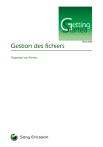
Lien public mis à jour
Le lien public vers votre chat a été mis à jour.